win11怎么安装字体包 Win11字体安装教程
更新时间:2024-02-29 13:44:21作者:yang
Win11是微软最新推出的操作系统,其界面和功能都得到了全面升级,作为一个操作系统的重要组成部分,字体在Win11中也得到了极大的重视。为了满足用户的个性化需求,Win11提供了安装字体包的功能,使用户可以根据自己的喜好自由选择和使用不同的字体。Win11如何安装字体包呢?下面就为大家介绍一下Win11字体安装的简单教程。通过这篇文章,相信大家能够轻松掌握Win11字体安装的方法,为自己的操作系统增添更多的个性色彩。
操作方法:
1.进入电脑桌面,点击任务栏中的搜索。
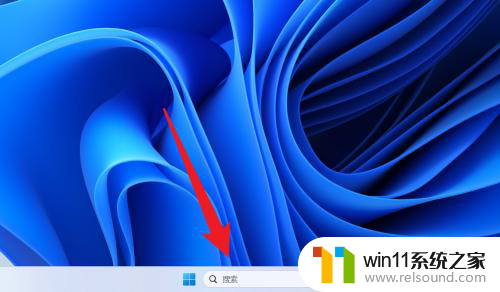
2.在搜索框中,输入字体。点击打开字体文件夹。
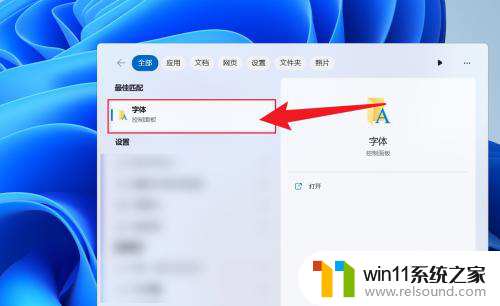
3.将下载的字体文件,拖入到打开的字体窗口中。就可以安装字体。
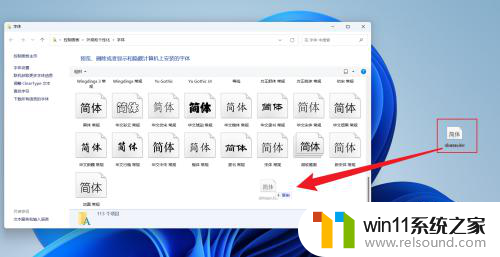
以上就是win11安装字体包的全部内容,如果遇到这种情况,你可以按照以上步骤解决,非常简单快速。















